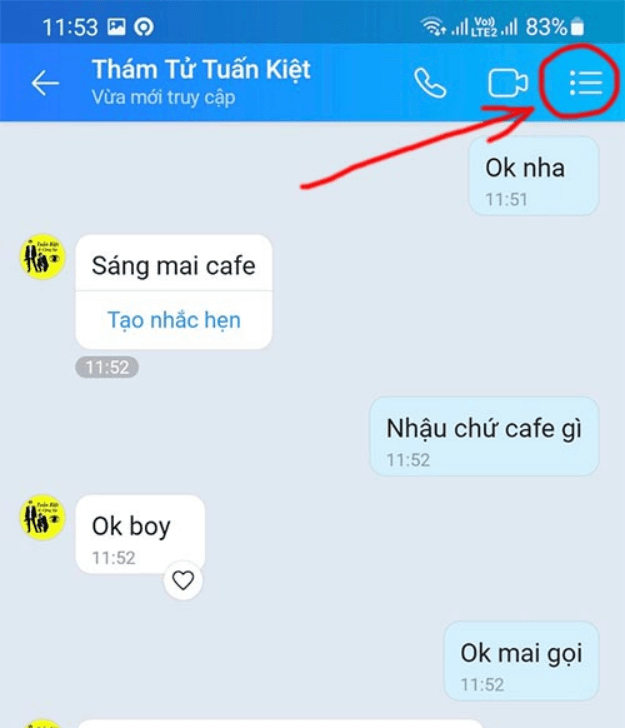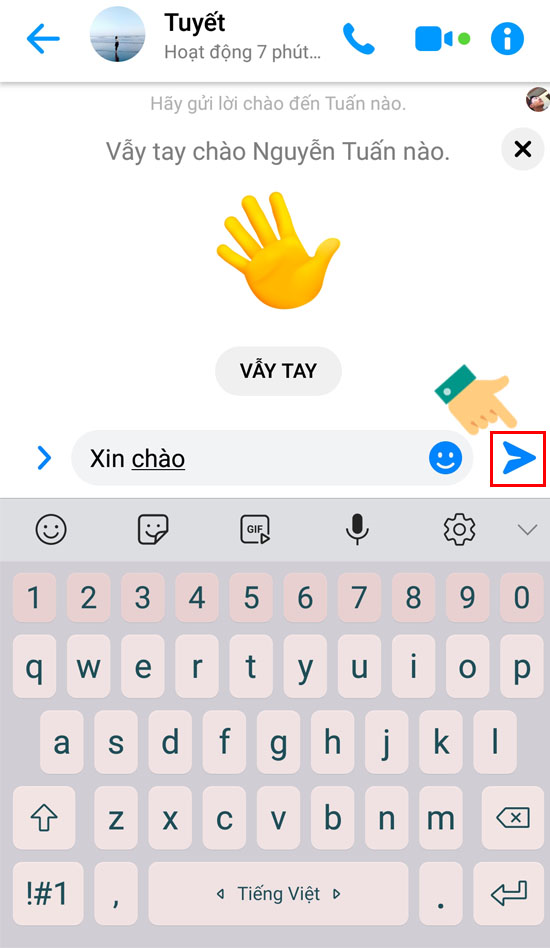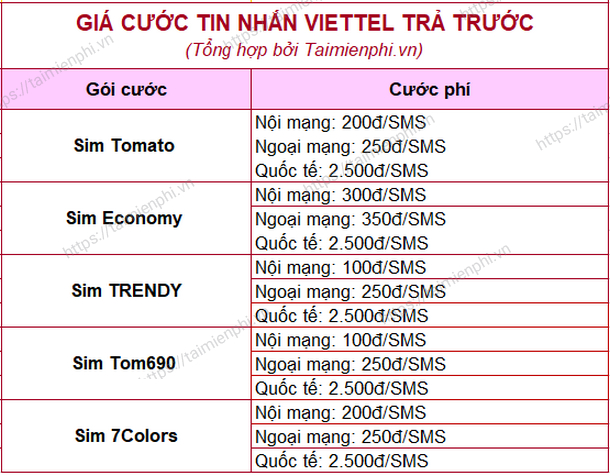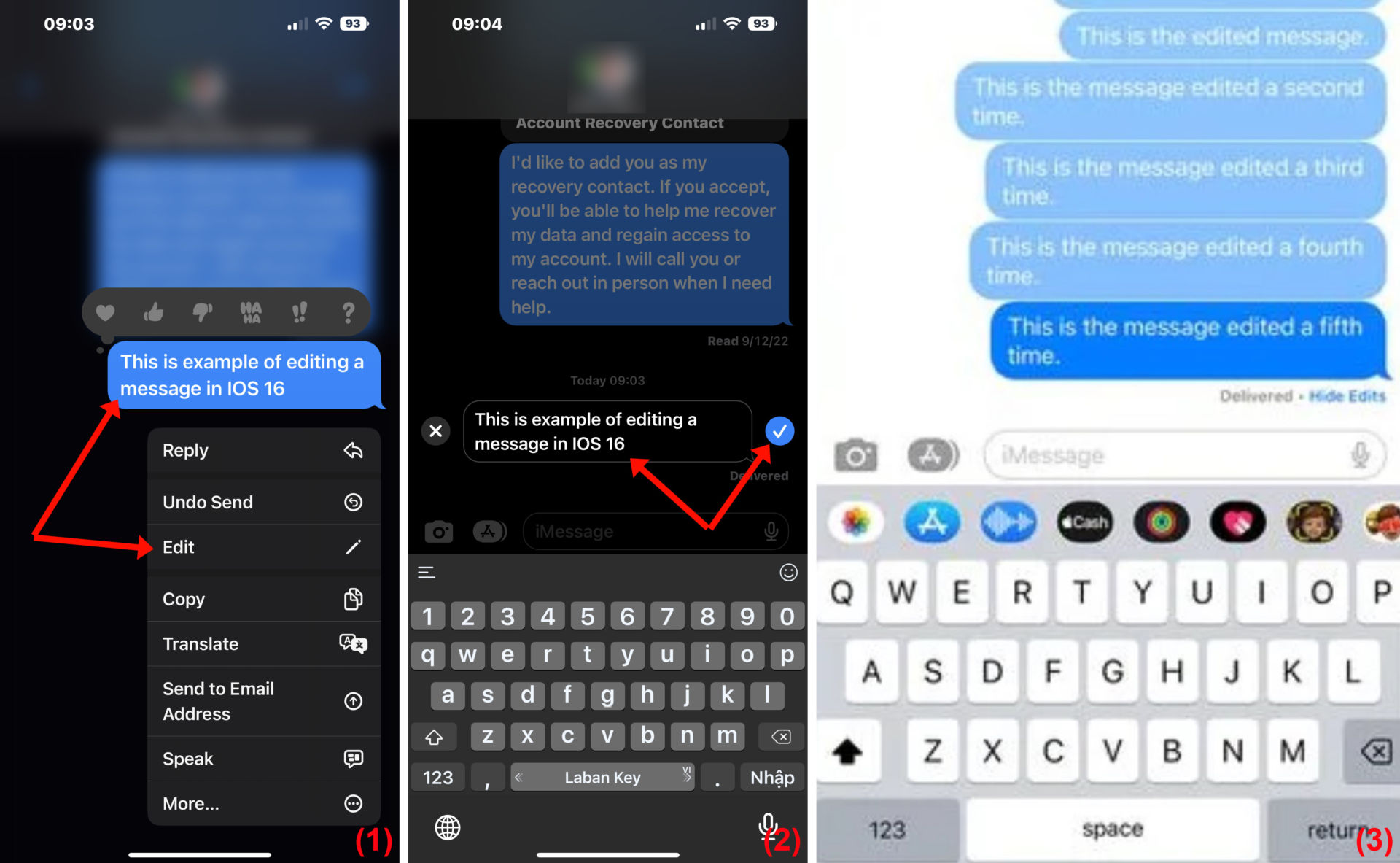Chủ đề tin nhắn trên instagram: Khám phá bí mật của "Tin Nhắn Trên Instagram" với hướng dẫn toàn diện từ cách gửi, tạo trả lời nhanh, bảo mật thông tin cá nhân đến khắc phục lỗi và nhiều mẹo vặt khác. Bài viết này là nguồn thông tin cần thiết cho mọi người dùng Instagram muốn nâng cao kỹ năng giao tiếp và tận dụng tối đa tính năng tin nhắn. Đừng bỏ lỡ!
Mục lục
- Làm thế nào để xem và trả lời tin nhắn trên Instagram?
- Cách gửi tin nhắn trên Instagram từ điện thoại và máy tính
- Cách tạo và sử dụng tin nhắn trả lời nhanh
- Hướng dẫn tìm và phục hồi tin nhắn đã xóa
- Cách bảo mật tin nhắn cá nhân
- Tips giao tiếp hiệu quả với khách hàng qua tin nhắn
- Khắc phục lỗi không gửi được tin nhắn
- Cách xóa tin nhắn trên Instagram
- Hướng dẫn lưu video từ tin nhắn trực tiếp
- Cách tải tin nhắn thoại và ẩn tin nhắn
- YOUTUBE: Cách tắt yêu cầu tin nhắn trên Instagram 2024 | Hoạt động 100%
Làm thế nào để xem và trả lời tin nhắn trên Instagram?
Để xem và trả lời tin nhắn trên Instagram, bạn có thể thực hiện các bước sau:
- Đăng nhập vào tài khoản Instagram của bạn trên ứng dụng di động.
- Trên giao diện chính, chạm vào biểu tượng hộp thư trong góc trên phải để mở danh sách tin nhắn.
- Để xem tin nhắn, chạm vào tin nhắn mà bạn muốn đọc.
- Để trả lời tin nhắn, bạn có thể nhập nội dung trả lời và gửi đi bằng cách nhấn vào biểu tượng \"Send\" (Gửi).
READ MORE:
Cách gửi tin nhắn trên Instagram từ điện thoại và máy tính
Để gửi tin nhắn trên Instagram, bạn có thể thực hiện dễ dàng từ cả điện thoại và máy tính. Dưới đây là hướng dẫn chi tiết:
- Trên điện thoại:
- Mở ứng dụng Instagram.
- Chạm vào biểu tượng máy bay giấy ở góc trên bên phải màn hình để mở Direct Messages (DMs).
- Chạm vào biểu tượng bút và giấy ở góc trên bên phải để tạo tin nhắn mới.
- Tìm kiếm và chọn người nhận từ danh sách hoặc bằng cách nhập tên vào thanh tìm kiếm.
- Nhập tin nhắn của bạn vào ô nhập liệu và chạm vào "Gửi".
- Trên máy tính:
- Truy cập instagram.com từ trình duyệt web và đăng nhập vào tài khoản của bạn.
- Chọn biểu tượng máy bay giấy ở góc trên bên phải màn hình để mở Direct Messages.
- Chọn "Gửi tin nhắn" hoặc chọn cuộc trò chuyện hiện có.
- Trong cửa sổ mới, tìm kiếm và chọn người nhận.
- Nhập tin nhắn của bạn và nhấn Enter để gửi.
Lưu ý: Instagram cũng cho phép bạn gửi ảnh, video, và nội dung từ bài viết của người khác dưới dạng tin nhắn. Chỉ cần chạm vào biểu tượng máy bay giấy dưới bài viết hoặc giữ và kéo ảnh/video vào cuộc trò chuyện.

Cách tạo và sử dụng tin nhắn trả lời nhanh
Tin nhắn trả lời nhanh là tính năng hữu ích giúp bạn tiết kiệm thời gian khi phản hồi các tin nhắn thường gặp trên Instagram. Dưới đây là cách để tạo và sử dụng chúng:
- Tạo tin nhắn trả lời nhanh:
- Mở ứng dụng Instagram và đi tới trang cá nhân của bạn.
- Chạm vào ba dấu chấm ở góc trên bên phải và chọn "Cài đặt".
- Chọn "Tin nhắn" và sau đó "Tin nhắn trả lời nhanh".
- Chạm vào "+" để tạo một phản hồi nhanh mới.
- Nhập phản hồi của bạn và tạo một từ khóa (shortcut) để gọi nhanh phản hồi đó.
- Chạm vào "Lưu" để hoàn tất.
- Sử dụng tin nhắn trả lời nhanh:
- Khi đang viết tin nhắn, nhập từ khóa của tin nhắn trả lời nhanh mà bạn đã tạo.
- Chạm vào biểu tượng "flash" xuất hiện bên cạnh để tự động chèn tin nhắn trả lời nhanh vào tin nhắn của bạn.
- Chỉnh sửa nếu cần và gửi tin nhắn.
Bằng cách sử dụng tin nhắn trả lời nhanh, bạn không chỉ tiết kiệm được thời gian mà còn có thể duy trì sự nhất quán trong cách phản hồi của mình, giúp tăng cường hiệu quả giao tiếp.
Hướng dẫn tìm và phục hồi tin nhắn đã xóa
Việc tìm và phục hồi tin nhắn đã xóa trên Instagram có thể là một quá trình phức tạp. Tuy nhiên, có một số cách bạn có thể thử để khôi phục các tin nhắn quan trọng:
- Kiểm tra sao lưu trên thiết bị của bạn:
- Nếu bạn đã kích hoạt sao lưu tự động trên thiết bị của mình, có thể bạn đã lưu các tin nhắn Instagram.
- Kiểm tra ứng dụng sao lưu hoặc cài đặt hệ thống trên điện thoại của bạn để tìm các bản sao lưu gần đây.
- Sử dụng tính năng "Tải xuống dữ liệu" của Instagram:
- Truy cập cài đặt tài khoản Instagram của bạn qua ứng dụng hoặc trên web.
- Chọn "Quyền riêng tư và Bảo mật" sau đó tìm đến "Tải xuống dữ liệu".
- Nhập email của bạn và yêu cầu một bản sao của dữ liệu, bao gồm tin nhắn.
- Sau khi nhận email từ Instagram, tải xuống và kiểm tra tệp dữ liệu để tìm tin nhắn đã xóa.
- Liên hệ với người dùng khác:
- Nếu tin nhắn đã xóa là một phần của cuộc trò chuyện với người khác, hỏi họ xem họ có bản sao của tin nhắn hay không.
Lưu ý: Instagram không hỗ trợ trực tiếp việc phục hồi tin nhắn đã xóa một cách dễ dàng. Các phương pháp trên có thể giúp bạn tìm lại một số thông tin nhưng không đảm bảo hoàn toàn.
Cách bảo mật tin nhắn cá nhân
Trong thời đại số, việc bảo mật tin nhắn cá nhân trên mạng xã hội như Instagram là vô cùng quan trọng. Dưới đây là một số bước bạn có thể thực hiện để đảm bảo an toàn cho tin nhắn của mình:
- Kích hoạt xác minh hai yếu tố:
- Điều này thêm một lớp bảo mật khi đăng nhập vào tài khoản của bạn, giúp ngăn chặn truy cập trái phép.
- Sử dụng tính năng tin nhắn biến mất:
- Tin nhắn sẽ tự động bị xóa sau khi người nhận xem, giúp giảm rủi ro thông tin cá nhân bị lưu trữ lâu dài.
- Chỉ gửi tin nhắn cho những người bạn tin tưởng:
- Hãy chắc chắn rằng bạn chỉ chia sẻ thông tin cá nhân với những người bạn biết và tin tưởng.
- Kiểm tra và điều chỉnh cài đặt quyền riêng tư:
- Vào "Cài đặt" trên Instagram.
- Chọn "Quyền riêng tư" và sau đó "Tin nhắn" để xem và điều chỉnh ai có thể gửi tin nhắn cho bạn.
- Cảnh giác với các liên kết và tệp đính kèm:
- Không mở các liên kết hoặc tệp đính kèm từ người gửi không xác định hoặc đáng ngờ, vì chúng có thể chứa mã độc hại.
Nhớ rằng, việc bảo mật thông tin cá nhân trên mạng xã hội là trách nhiệm của mỗi cá nhân. Hãy thực hiện các biện pháp cần thiết để bảo vệ mình.
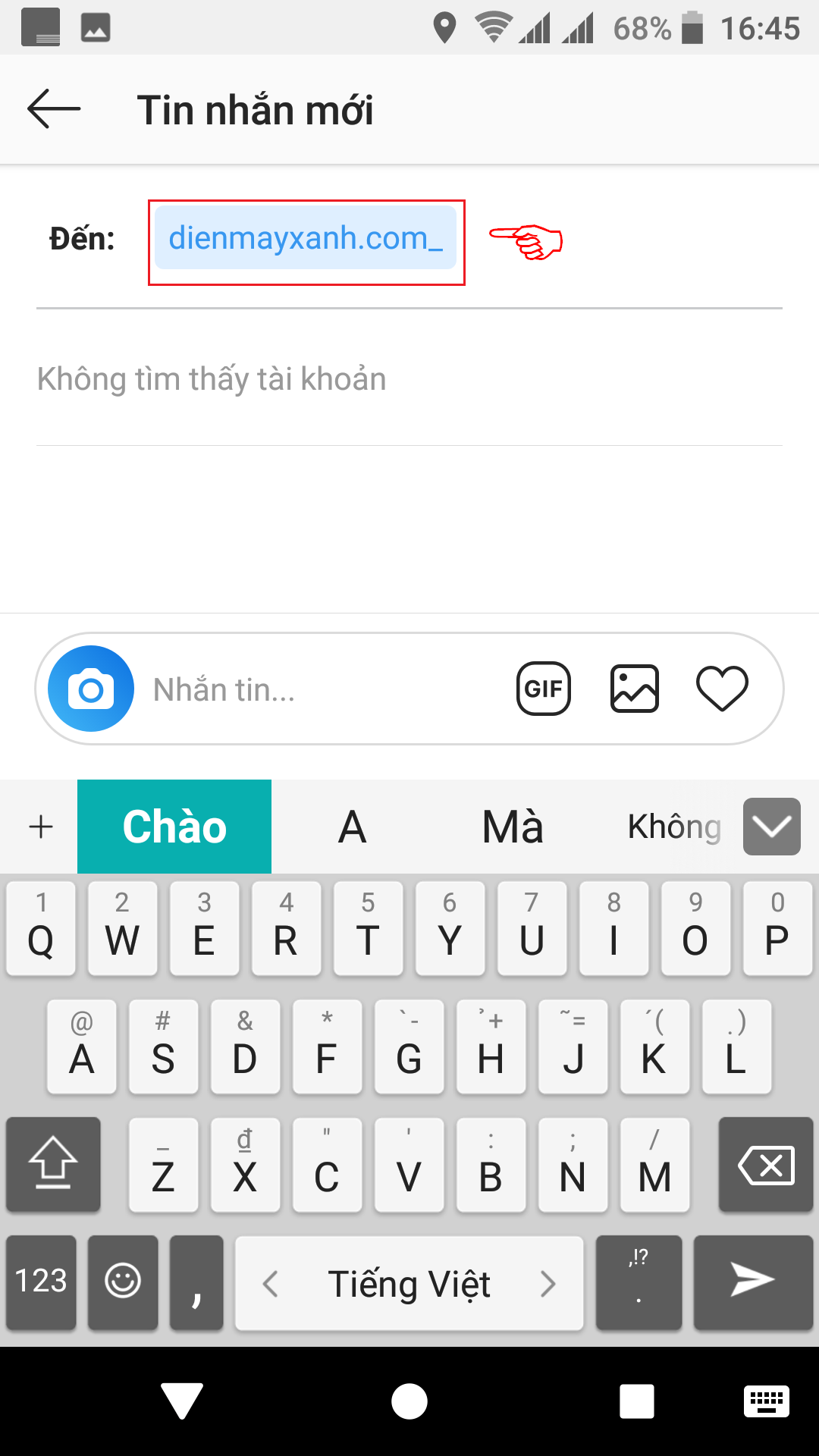
Tips giao tiếp hiệu quả với khách hàng qua tin nhắn
Giao tiếp hiệu quả với khách hàng qua tin nhắn trên Instagram không chỉ giúp tăng cường mối quan hệ mà còn thúc đẩy doanh số. Dưới đây là một số tips để nâng cao hiệu quả giao tiếp:
- Phản hồi nhanh chóng:
- Khách hàng đánh giá cao sự nhanh nhẹn. Cố gắng phản hồi các tin nhắn trong thời gian sớm nhất có thể.
- Đặt câu hỏi mở:
- Khi trả lời hoặc bắt đầu cuộc trò chuyện, hãy sử dụng các câu hỏi mở để khuyến khích khách hàng chia sẻ thêm.
- Sử dụng ngôn ngữ thân thiện và tích cực:
- Ngôn ngữ của bạn nên thể hiện sự chân thành, thân thiện và tích cực, tạo cảm giác thoải mái cho khách hàng.
- Personalize tin nhắn:
- Sử dụng thông tin khách hàng để cá nhân hóa tin nhắn, chẳng hạn như bằng cách nhắc lại tên hoặc tham khảo các cuộc trò chuyện trước đó.
- Giữ tin nhắn ngắn gọn và rõ ràng:
- Tránh gửi những tin nhắn dài dòng. Hãy đi thẳng vào vấn đề một cách ngắn gọn và dễ hiểu.
- Sử dụng tin nhắn trả lời nhanh và mẫu tin nhắn:
- Tận dụng tính năng tin nhắn trả lời nhanh và mẫu tin nhắn để tiết kiệm thời gian khi trả lời các câu hỏi phổ biến.
- Chia sẻ nội dung hữu ích:
- Khi thích hợp, hãy chia sẻ thông tin hoặc nội dung hữu ích có liên quan đến câu hỏi hoặc nhu cầu của khách hàng.
Bằng cách áp dụng những tips trên, bạn sẽ xây dựng được một môi trường giao tiếp chuyên nghiệp, thân thiện và hiệu quả với khách hàng của mình trên Instagram.
Khắc phục lỗi không gửi được tin nhắn
Nếu bạn gặp vấn đề không thể gửi tin nhắn trên Instagram, đừng lo lắng. Dưới đây là một số bước bạn có thể thực hiện để khắc phục sự cố:
- Kiểm tra kết nối mạng:
- Đảm bảo rằng bạn có kết nối internet ổn định. Thử kết nối với mạng Wi-Fi khác hoặc sử dụng dữ liệu di động.
- Đăng xuất và đăng nhập lại:
- Đôi khi, việc đơn giản đăng xuất khỏi tài khoản và đăng nhập lại có thể giải quyết được vấn đề.
- Cập nhật ứng dụng Instagram:
- Kiểm tra App Store hoặc Google Play để xem có bản cập nhật mới cho Instagram không và cập nhật nếu có.
- Xóa bộ nhớ cache của ứng dụng:
- Trên thiết bị Android, bạn có thể xóa bộ nhớ cache của ứng dụng trong phần "Cài đặt". Trên iOS, bạn có thể cần gỡ cài đặt và cài đặt lại ứng dụng.
- Kiểm tra giới hạn tài khoản:
- Instagram có thể hạn chế gửi tin nhắn nếu họ phát hiện hoạt động bất thường. Hãy kiên nhẫn và thử lại sau một thời gian.
- Liên hệ với hỗ trợ Instagram:
- Nếu vấn đề vẫn không được giải quyết, bạn có thể cần liên hệ với đội ngũ hỗ trợ của Instagram để nhận sự giúp đỡ.
Thông qua việc áp dụng các bước trên, bạn có thể khắc phục được lỗi không gửi được tin nhắn và tiếp tục giao tiếp một cách thuận lợi trên Instagram.
Cách xóa tin nhắn trên Instagram
Xóa tin nhắn trên Instagram là một quy trình đơn giản, giúp bạn giữ gìn sự riêng tư và quản lý không gian trò chuyện của mình. Dưới đây là các bước để xóa tin nhắn:
- Mở ứng dụng Instagram: Khởi động ứng dụng Instagram trên điện thoại của bạn.
- Truy cập Direct Messages: Chạm vào biểu tượng máy bay giấy ở góc trên bên phải màn hình để mở hộp thư của bạn.
- Chọn cuộc trò chuyện: Tìm cuộc trò chuyện chứa tin nhắn bạn muốn xóa và mở nó.
- Xóa tin nhắn:
- Để xóa một tin nhắn cụ thể, nhấn giữ tin nhắn đó và chọn "Xóa" từ menu xuất hiện.
- Để xóa toàn bộ cuộc trò chuyện, chạm và giữ cuộc trò chuyện trong danh sách, sau đó chọn "Xóa" từ menu xuất hiện.
- Xác nhận xóa: Bạn sẽ được yêu cầu xác nhận lại quyết định xóa. Chọn "Xóa" để tiếp tục.
Lưu ý rằng việc xóa tin nhắn có thể không xóa nó khỏi hộp thư của người nhận hoặc người gửi khác. Đối với tin nhắn đã gửi, bạn chỉ có thể xóa tin nhắn khỏi hộp thư của mình.
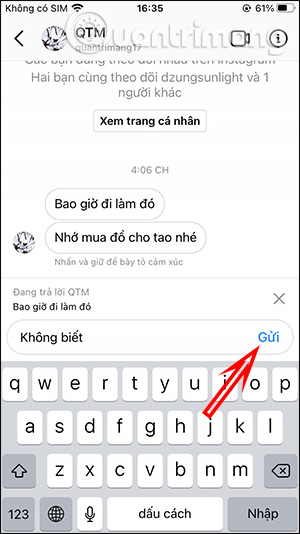
Hướng dẫn lưu video từ tin nhắn trực tiếp
Đôi khi, bạn có thể muốn lưu video từ tin nhắn trực tiếp trên Instagram để xem lại sau. Dưới đây là cách thực hiện:
- Mở ứng dụng Instagram: Khởi động ứng dụng trên thiết bị di động của bạn.
- Truy cập tin nhắn trực tiếp: Chạm vào biểu tượng máy bay giấy ở góc trên bên phải màn hình chính để mở hộp thư Direct.
- Chọn cuộc trò chuyện: Tìm và mở cuộc trò chuyện chứa video bạn muốn lưu.
- Lưu video:
- Nếu video là một phần của câu chuyện được gửi qua tin nhắn, bạn có thể chạm giữ video và chọn "Lưu" từ các tùy chọn xuất hiện.
- Đối với video gửi dưới dạng tin nhắn thông thường, bạn có thể cần phải sử dụng một ứng dụng bên thứ ba để tải video về thiết bị của bạn. Instagram không cung cấp tùy chọn trực tiếp để lưu video từ tin nhắn vào bộ nhớ điện thoại.
- Kiểm tra video đã lưu: Sau khi lưu, kiểm tra thư viện ảnh hoặc bộ nhớ điện thoại của bạn để xác nhận rằng video đã được lưu thành công.
Lưu ý: Hãy đảm bảo bạn có sự cho phép của người gửi trước khi lưu hoặc chia sẻ video. Tôn trọng quyền riêng tư là quan trọng khi sử dụng các nền tảng truyền thông xã hội.
Cách tải tin nhắn thoại và ẩn tin nhắn
Tin nhắn thoại và tính năng ẩn tin nhắn trên Instagram giúp tăng cường sự riêng tư và linh hoạt trong giao tiếp. Dưới đây là hướng dẫn chi tiết:
- Tải tin nhắn thoại:
- Mở cuộc trò chuyện chứa tin nhắn thoại mà bạn muốn tải.
- Chạm và giữ vào tin nhắn thoại, sau đó chọn "Lưu" hoặc sử dụng biểu tượng tải xuống nếu có. Nếu không có tùy chọn trực tiếp, bạn có thể cần sử dụng một ứng dụng bên thứ ba để ghi âm tin nhắn khi phát.
- Ẩn tin nhắn:
- Mở cuộc trò chuyện mà bạn muốn ẩn tin nhắn.
- Chạm và giữ vào tin nhắn bạn muốn ẩn, sau đó chọn "Ẩn" hoặc tương tự. Lưu ý rằng tính năng này có thể không khả dụng trên tất cả tài khoản hoặc trong mọi khu vực.
- Để truy cập các tin nhắn đã ẩn, bạn có thể cần vào phần cài đặt hoặc thư mục ẩn đặc biệt trong ứng dụng.
Lưu ý: Tính năng và quy trình có thể thay đổi tùy thuộc vào phiên bản của ứng dụng Instagram bạn đang sử dụng. Hãy đảm bảo rằng ứng dụng của bạn luôn được cập nhật để tận dụng tối đa các tính năng mới nhất.
Với những hướng dẫn cụ thể từ cách gửi, tạo, phục hồi tin nhắn, đến bảo mật và tối ưu hóa giao tiếp, bài viết này hy vọng đã cung cấp cho bạn cái nhìn toàn diện và bổ ích về việc sử dụng tin nhắn trên Instagram một cách hiệu quả nhất.
Cách tắt yêu cầu tin nhắn trên Instagram 2024 | Hoạt động 100%
Tin nhắn Instagram giờ không cần lo, thoải mái xem và tắt yêu cầu mà không bận tâm. Làm mới mỗi ngày với những tin nhắn vui vẻ sẽ giúp bạn thư giãn hơn.
READ MORE:
Làm thế nào để xem yêu cầu tin nhắn trên Instagram 2022 | Yêu cầu tin nhắn trên Instagram
Làm thế nào để xem yêu cầu tin nhắn trên Instagram (2022) | Yêu cầu tin nhắn trên Instagram Bạn có muốn xem yêu cầu tin nhắn ...
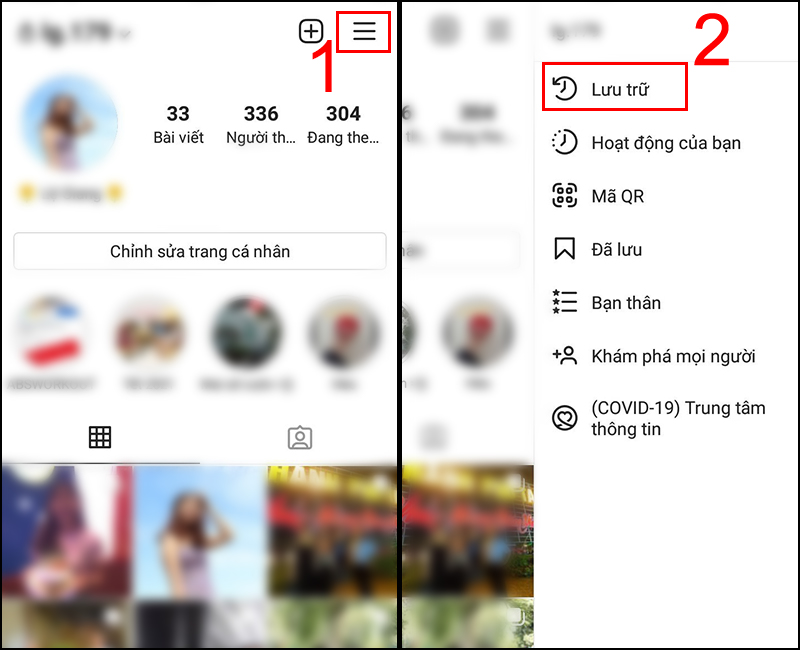
/fptshop.com.vn/uploads/images/tin-tuc/147455/Originals/ins-3.jpg)



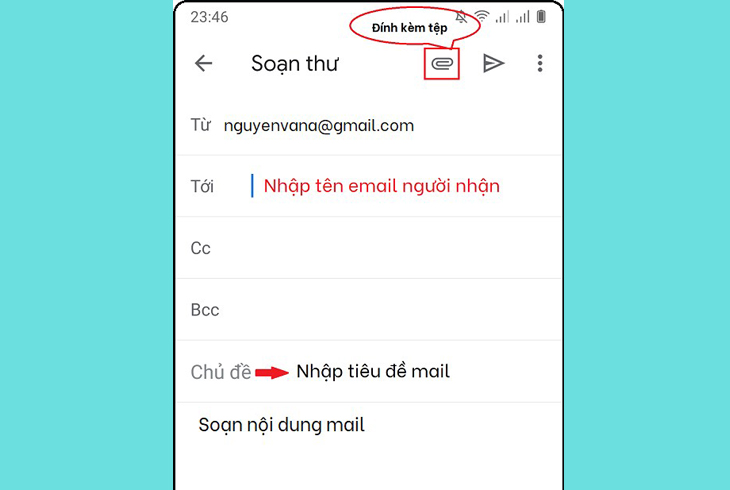
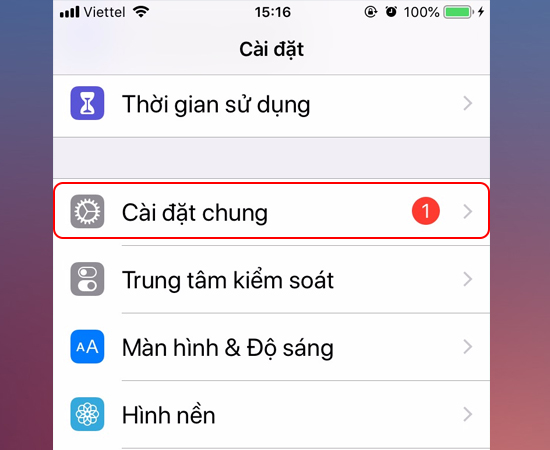
-800x450.jpg)